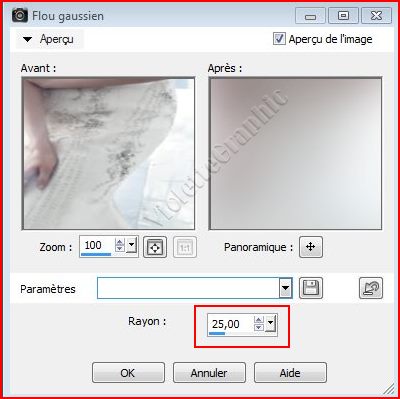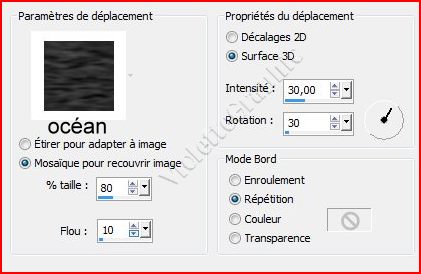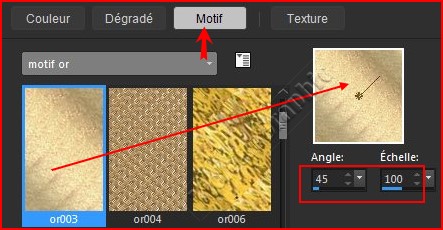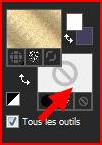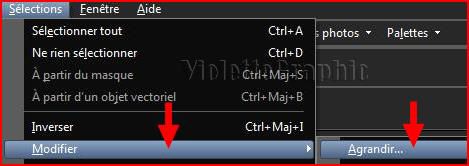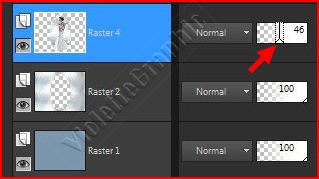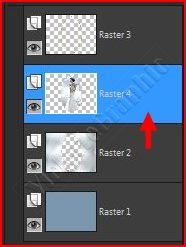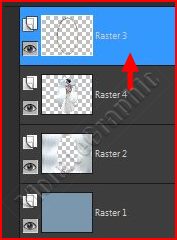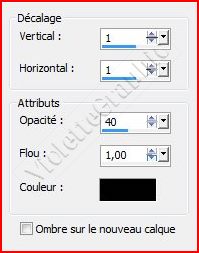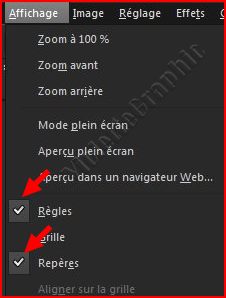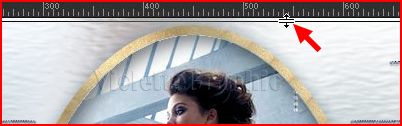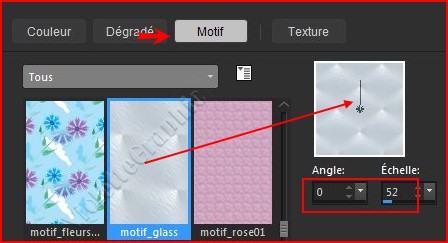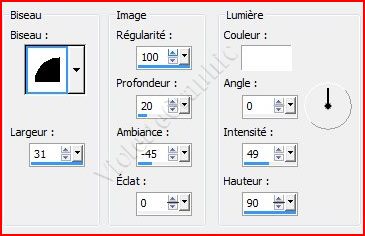|
Cours Débutants Paint Shop Pro 2019 *** Ce tutoriel est de ma création
Toute ressemblance
avec un autre tutoriel n'est que pure coïncidence ou de le proposer dans un forum ou un groupe *** Forme Ellipse
*** ***
*** Forme
Ellipse
*** La Jolie Mariée *** Dans votre dossier Cours PSP ouvrir un sous-dossier Cours 20 *** Vous enregistrer votre matériel dans le dossier : Cours 20 *** Matériel
nécessaire pour effectuer ce tutoriel :
coin square_corner.pspimage ( à placer dans votre dossier 20 ) image_cours21.jpg ( à placer dans votre dossier 20 ) Motif or (à placer dans le dossier Motifs de Corel PaintShop Pro ) Texture Ocean (à placer dans le dossier Paramètres de Déplacement de Corel PaintShop Pro ) Police Affair _ Installer ICI *** Penser à enregistrer souvent votre travail *** Les tubes et images offerts dans les tutoriels restent la propriété de leurs auteurs ils sont donc à usage personnel Vous n'avez pas la permission de les placer sur un autre site sans la permission du créateur ***
*** 1 - Ouvrir
*Fenêtre/Dupliquer *Fermer l'originale
2 - Ouvrir une image transparente de 900 x 700 pixels Remplir de couleur #7b97ad
3 - Calques/Nouveau calque Sélection/Sélectionner Tout
4 - Activer votre image Edition/Copier
5 - Revenir sur votre fond Edition/Coller dans la sélection Sélection/Ne rien sélectionner
6 - Réglages/Flou/Flou gaussien : rayon : 25
7 - Effets/Effets d'image/Mosaïque sans jointure réglages suivants:
8 - Effets/Effets de Distorsion/Paramètres de Déplacement réglages suivants:
9 - Sur ce fond Activer l'outil sélection rectangle et tracer une sélection de 250 x 250 pixels
**Edition/Copier/Edition/Coller comme nouvelle image **Effets/Effets d'image/Mosaïque sans jointure réglages par défaut
Fichier/Enregistrer sous :
Placer dans votre dossier Motif de Corel PaintShop Pro
10 - Dans la Palette de Style Placer en premier-plan le motif or configuré ainsi : Angle : 45° Echelle : 100
et fermer l'arrière-plan
11 - Activer l'outil forme ellipse : configuré ainsi : 1 - sélectionner l'outil ellipse 2 - cocher les cases : *afficher les nœuds 3 - style de ligne : placer le style de ligne plein 4 - largeur du trait : 10 pixels 5 - cocher la case anticrénelage Tracer une ellipse peu importe la taille puis **Placer les chiffres : Rayon X: 180/ Rayon Y : 328 Centre X: 450/ Centre Y : 350
clic sur
l'icône appliquer
12 - Dans la Palette des Calques le calque est vectoriel clic droit sur ce calque vectoriel /Convertir en calque raster
**Votre ellipse est bien centrée sur le calque
13 - A ctiver la baguette magique configurée ainsi :
et sélectionner le centre du cadre
14 - Placer vous sur le calque 2
Appuyer sur la touche "Suppr" NE PAS DESELECTIONNER
15 - Activer le calque 3 Sélection/Modifier/Agrandir
de 5 pixels :
16 - Activer votre image Edition/Copier
17 - Revenir sur votre travail Edition/Coller comme nouveau calque **Placer le personnage au centre de l'ellipse Pour mieux voir baisser l'opacité du calque dans la palette
18 - Sélection/Inverser **Appuyer sur la touche "Suppr"
Sélection/Ne rien sélectionner Placer l'opacité du calque de la femme à 100%
**Calques/Réorganiser/Déplacer vers le bas
19 - Activer le calque 3 sélectionner le centre de l'ellipse
**Effets/Effets 3D/Découpe: 5/5/50/25/couleur #000000
Sélection/Ne rien sélectionner
20 - Activer de nouveau le calque 3 Effets/Effets 3D/Ombre Portée : 0/0/45/20/couleur #000000
**Faire une copie de votre travail Fenêtre/dupliquer **Enregistrer votre travail non fusionné en pspimage ( Fichier/Enregistrer sous ) **Continuer sur votre copie
21 - Activer le tube coin.pspimage Edition/Copier/Edition /Coller comme nouveau calquePlacer dans le coin supérieur gauche
**Calques/Dupliquer Image/ Miroir/ Miroir Horizontal **Calques/Fusionner le calque du dessous
**Calques/Dupliquer **Image/Miroir Vertical **Calques/Fusionner le calque du dessous **Effets/Effets 3D/Ombre Portée : 0/0/45/20/couleur #000000
22 - Calques/Dupliquer Image/Redimensionner à 80%/décocher " Redimensionner tous les calques" **Calques/Fusionner le calque du dessous
23 - Activer l'outil Texte/Police Affair/taille : 48/ vectoriel/crénage : 50 avant-plan fermé / en arrière-plan la couleur #10348C
**Entrer le texte : La Jolieclic sur Appliquer Placer à gauche du cadre clic droit sur le calque vectoriel Convertir en calque raster
**puis de nouveau activer l'outil texte Entrer le texte : Mariéeclic sur Appliquer Placer à droite du cadre clic droit sur le calque vectoriel Convertir en calque raster **Réinitialiser l'outil texte pour ne pas garder les réglages employés
**Sur chaque texte **Effets/Effets 3D/Ombre Portée : 1/1/40/1/couleur #000000
24 - Pour bien aligner vos textes **Affichage/Règles **Affichage/Repères:
venir tout au bord de la règle et quand vous voyez le petit signe que je vous indique
déplacer le repère sous les textes Placez les ainsi:
**Vous pouvez décocher règles et repères
25 - Image/Ajouter des bordures : 2 pixels couleur #1d3f7a
26 - Image/Ajouter des bordures : 40 pixels couleur #ffffffSélectionner la bordure avec la baguette magique ( valeur: RVB /Tolérance et Progressivité à 0 /intérieur)
27 - Dans la palette de style clic sur la case motif configurer votre motif glass ainsi:
**Activer votre outil pot de peinture et clic droit dans votre bordure 28 - Effets/Effets 3D/Découpe réglages suivants :
Répéter avec des valeurs négatives:
29 - Effets/Effets 3D/Biseautage Intérieur réglages suivants :
Sélection/Ne rien sélectionner
30 - Image/Ajouter des bordures : 2 pixels couleur #1d3f7a
31 - Placer votre filigrane 32 - Calques/Fusionner Tous 33 - Fichier/ Exporter en JPEG Optimisé à 20% *** *** Il est strictement interdit de copier ou de distribuer les Tutoriels du Jardin sur le Net ou de les proposer dans un forum ou un groupe Ils sont destinés à être utilisés à usage personnel ***
|